几款实用Chrome插件
几款实用Chrome插件
时下很多人都用上了Google Chrome浏览器,这款目前世界上最快的浏览器既简洁又高效,用来上网冲浪还真是不错。特别是最为开发者,这是非常好的工具。不过好马也得配好鞍,和很多非IE核心浏览器一样,Chrome也需要利用插件扩展自己的能耐。下面就推荐几款笔者很喜欢的且实用插件,感兴趣的不妨慢慢往下看吧!
注:不同版本,不同系统,某些插件可能不能兼容,但基本通用.
* 推荐指数:★★★★★
* 功能概述:用IE引擎打开网页(Chrome)
虽说网页标准化已经实行多年,可事实上出于安全性或其他考虑,很多特殊的站点(如网上银行)仍旧只能用IE打开。而这款插件的最大好处,就是能够在Chrome中直接生成一个IE内核标签。插件装好后会自动在地址栏右侧生成一个按钮,每次点击都能产生一个空白IE标签,在这个标签中拥有一套独立的地址栏及工具栏,打开的网页将享受到与IE一样的服务。此外它还有一个很人性化的考虑,那就是可以将当前页面设为“自动启动”(工具栏左数第2个按钮),换句话说当我们再次打开相同页面时,Chrome将自动以IE模式打开。
图1 IE Tab插件
下载网址:http://www.chromeextensions.org/utilities/ie-tab/
2. 鼠标手势 —— Chrome Gestures
* 推荐指数:★★★★★
* 功能概述:鼠标手势、超级拖拽、鼠标平滑滚动、鼠标加速滚动
鼠标手势就不用我多解释了吧,安装这款插件后,Chrome便能在鼠标的“指挥”下完成很多特定操作。除了能够显示出鼠标的轨迹,一个很人性化的设计就是提供了手势功能提示,于是我们便可以在操作时随时掌握即将发生的任务。而且这款插件还有一个特别之处,那就是实现了超级拖拽(即利用拖拽在新标签页中打开链接或文本搜索),进入“扩展程序”→“Chrome Gestures”→“选项”后即可找到这项功能。此外我们也能对默认手势进行修改,甚至为“链接”或“文字”拖拽指定不同的动作(超级拖拽)。
图2 鼠标手势
下载网址:http://www.chromeextensions.org/appearance-functioning/smooth-gestures/
3. 超级拖拽 —— Super Drag
* 推荐指数:★★★★★
* 功能概述:拖拽链接以新标签打开
相信很多网友对国产浏览器的拖拽打开深有印象,这款插件便是能实现同样功能的。使用方法:将你要的链接或选定的文字拖拽一下,便能以新标签打开,或者为其展开搜索。

图3 超级拖拽
下载网址:http://www.chromeextensions.org/tabs/super-drag-and-go/
4. 撤销关闭网页 —— Sexy Undo Close Tab
* 推荐指数:★★★★★
* 功能概述:还原之前已关闭网页
常在网上走,误关闭网页是常有的事,于是这款能够撤销关闭网页的小插件便应运而生。安装好后会在地址栏右侧生成一个小按钮,点击后便能列出最近关闭的网页,同时这里还提示了每个页面的关闭时间,能够帮助用户更好地辨识。不过它也有一个很大的问题,那就是关闭Chrome后列表将自动清空。
图4 已关闭网页列表
下载网址:http://down.tech.sina.com.cn/content/46744.html
5. 气泡翻译 ——Bubble Translate
* 推荐指数:★★★★
* 功能概述:拖选翻译、整页翻译
很多网友都领教过Chrome无法使用翻译软件的尴尬,反正笔者测试过的金山词霸、灵格斯肯定没有办法。于是便有高人想出了这样一个主意,即用Google Translate翻译Chrome上的文字,估计这大概也算是“以彼之矛攻彼之盾”了。插件的使用非常简单,安装好后会自动打开设置窗口,其中最关键的就是翻译热键的选择(默认为“Ctrl+选择”),我们可以根据习惯指定相关快捷键。同时它的使用也很方便,只要按下快捷键并用鼠标勾选,即可弹出勾选区域的翻译。此外它还提供了网页全屏翻译,当然使用的也是Google Translate。
图5 气泡翻译
下载网址:http://www.chromeextensions.org/language-translators/bubble-translate/
6. 自动翻页 —— AutoPager Chrome
* 推荐指数:★★★★★
* 功能概述:自动翻页
很多网友都见识过Bing的无限图片搜索,啥时候咱们Google也能体验一把呢?如今Firefox上鼎鼎大名的AutoPager也推出Chrome版本了。有了这款小插件,我们便可以提前体验到这项技术的神奇了。值得一提的是,这款插件几乎可以作用于搜索引擎、普通网页、论坛帖子……甚至,某些你想象不到的页面哦。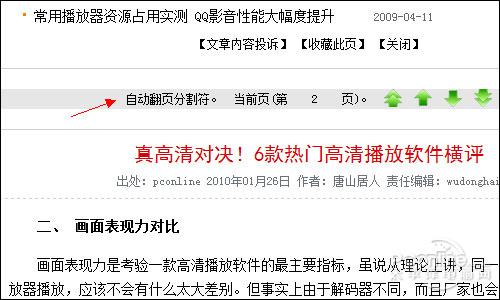
图6 自动接续下一页
下载地址:http://down.tech.sina.com.cn/content/47333.html
7. 屏蔽动态广告 —— FlashBlock
* 推荐指数:★★★★★
* 功能概述:屏蔽网页上占用资源极大的Flash广告或应用
我们常去的网站上面往往都有许多广告,尤其是Flash广告,很容易使浏览器变得“很卡”,要是在低配置的机器上更容易造成CPU高负载。这款插件的用途便是解决这些负担的。而如果要启用这个Flash,只需在该位置点击一下就可以了。
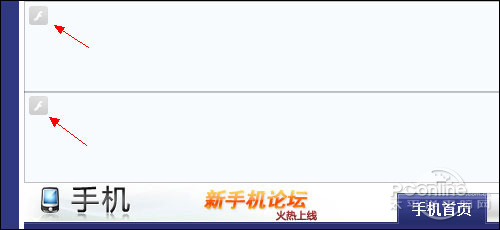
图7 已屏蔽的Flash广告
下载网址:http://www.chromeextensions.org/appearance-functioning/flashblock/
8. GMail提醒 —— Google Mail Checker Plus
* 推荐指数:★★★★★
* 功能概述:Gmail新邮件提醒、预览、快速回复
事实上Gmail提醒并不是什么新鲜话题,在官方的扩展网站上也有很多类似的扩展。之所以选择它,除了因为可以实时报告Gmail中的新邮件外,最大一个特点是能够直接进行邮件预览。而且除此之外,我们还可以通过预览栏快速完成“标识已读”、“一键删除”、“邮件回复”、“邮件展开(默认只会显示一部分内容)”等常用操作,甚至可以在这里直接完成新邮件撰写!
图8 预览邮件内容
图9 可以直接新建邮件
下载网址:http://www.chromeextensions.org/alerts-updates/gmail-checker/
9. 快速拨号 —— Speed Dial
* 推荐指数:★★★★★
* 功能概述:更强大的“快速拨号”
虽说很早以前,Chrome就加入了“快速拨号”(Speed Dial),不过实在难用,最多只能保存八个网页。而这款Speed Dial就好像是原版Speed Dial的一次“升级”,能够最多容纳48组常用网站(可由用户自行定义),而且它的一大亮点是允许用户自行更换面板背景。此外像原版中颇受好评的“书签栏”、“最近关闭标签”依旧保留,只不过可以由用户自行决定是否显示。
图10 效果很酷吧!
下载地址: https://chrome.google.com/extensions/detail/dgpdioedihjhncjafcpgbbjdpbbkikmi
10. 迅雷/快车/旋风专用链转换 —— Private Link Support
* 推荐指数:★★★★★
* 功能概述:自动转换迅雷/快车/旋风专用链为真实地址
如今到处都是各种专用链接,什么快车专用、迅雷专用、旋风专用 ……,难道上个网也要装这么多下载软件?为了不再遭受专用链的逼迫,笔者找到了这么一款小插件。它的使用很简单,每当遇到专用链时,只需点击地址栏右侧“Show Virtual Link”菜单中对应的相关按钮,眨眼间插件便会自动将链接替换为真实地址。当然如果你嫌麻烦,也可以直接勾选最下方的“Auto convert”复选框,从而实现链接自动转换一劳永逸!
图11 专用链转换
下载地址:http://down.tech.sina.com.cn/content/46502.html
11. 天气预报 ——China Weather
* 推荐指数:★★★★
* 功能概述:实时显示天气情况(国产扩展)
在Chrome的官方扩展站有很多天气插件,不过大多都是老外设计,无论操作习惯还是数据时效性方面都不够理想。而这款China Weather则是一位国内作者的作品,安装完成后便会在按钮中显示出实时气温(默认为北京),同时它还会每隔20分钟(可修改)自动刷新一次。除了允许鼠标悬停获取更详细的描述外,我们还可以左键点击查看三日内的气象预报。
图12 实时天气
下载地址:http://down.tech.sina.com.cn/content/46748.html
12. 幻灯看图片 —— Slideshow
* 推荐指数:★★★
* 功能概述:用幻灯片显示图片结果
由于尺寸偏小,当我们在搜索结果中查看图片时(尤其是壁纸),总是没有什么震撼感。而这款小插件的最大作用就是能够将搜索结果中的图片以幻灯片形式列出,同时显示结果还会根据窗口大小自行调整。目前该插件已经可以支持Google Images(英文版)、Flickr、Picasa网上相册等多项服务,总之还是很好用的,如果非要我说出什么缺点的话,那就是不支持热键,使得照片切换有些麻烦!
图13 用幻灯片查看搜索结果
13. 标签地图 —— Tab Jump
* 推荐指数:★★★★
* 功能概述:最近关闭标签列表、最常打开标签列表、当前标签的上级再上级 ……
这项插件可是太实用了,功能大体分为三类,一是显示最近关闭网页、二是展现网页从属关系、三是显示最常使用页面。安装好后,会在地址栏右侧生成一个红色箭头,点击后即可弹出标签面板(其实我更喜欢叫它“标签地图”)。比如我们想直接跳转到当前页的最初链接,便可以直接点击“Related”标签下的“戈拿旺巴西烤肉(朝外店)(图)_北京_大众点……”,同理也可以快速调出刚刚关闭的网页。
图14 很方便的“标签地图”
此外它还有一个很实用的设计,那就是锁定当前页面,如果感觉某一网页比较重要不希望误关时,只需点击一下“标签地图”右上角的“加锁”图标,这时插件便会在网页关闭前弹出一个提醒!
图15 关闭锁定网页提示
下载地址: http://down.tech.sina.com.cn/content/46750.html
14. 搜索引擎网站预览 —— Google Preview
* 推荐指数:★★★
* 功能概述:搜索结果中显示网站预览
搜索一个网站,可找出来的都是垃圾怎么办?这款名为“Google Preview”的小插件,就能帮助我们解决这个难题。其实它的功能特别简单,就是在每个搜索结果前面自动插入网站截图。不过效果还是不言而喻的,那就是很多垃圾站点都能在打开前一目了然,至少笔者觉得还是很好用的。
图16 网页预览效果
网址: http://www.chromeextensions.org/utilities/tabspreview/
15. 多重搜索 —— Browse Faster
* 推荐指数:★★★★★
* 功能概述:搜索结果二次搜索、多引擎搜索
作为自家产品,Chrome显然对Google大肆偏爱,无论是首页还是默认搜索引擎,都被设成了Google。不过正所谓尺有所长、寸有所短,很多时候我们的确需要更多的搜索引擎。于是这款小插件应运而生,它的最大特点是能够快速利用不同搜索引擎查找同一关键词。使用时只需用鼠标将目标词选中,这时一个小面板便会弹出。点击不同的图标即可通过该引擎展开搜索。同时这款插件还在每个搜索页上方插入了一块搜索面板,方便用户二次切换搜索引擎。
PS:插件允许通过选项自定义引擎列表。
图17 多引擎选择
图18 可以二次搜索
下载网址:http://down.tech.sina.com.cn/content/46751.html
16. 日程提醒 —— TimeManager
* 推荐指数:★★★
* 功能概述:定时提醒、弹窗提醒
坐在电脑前,时间总是不太禁过,于是这款名为Time Manager的小插件便进入了笔者视野。和其他提醒软件相比,Time Manager最大的特点是日程添加比较容易,共提供了“按倒计时”和“按目标时间”两种添加方案。同时时间选择器的设计也很独道,点击两下鼠标就能搞定。此外为了不延误一些重要事项,这里还特别加入了弹窗提醒,感兴趣的不妨试一试吧!
图19 日程提醒
图20 弹窗效果
17. 显示下一任务到时 —— Google Calendar Checker
* 推荐指数:★★★★
* 功能概述:显示Google Calendar下一任务倒计时
相信很多网友都在使用Google Calendar制订日程,虽说我们可以为重要的日程加入提醒,但提醒出现时往往也是日程到期时。而这款小插件的最大用途,是能够自动显示出下一任务的倒计时时间(每分钟刷新),从而让我们可以更好地协调工作进度。当然要想让这项功能生效,必须保证Google账号处于登录状态,不过相信这对于每个Google Fans来说应该都是开机必做工作了!
图21 下一任务将在“9分钟”后开始
下载:http://down.tech.sina.com.cn/content/46754.html
18. 快速进入工作状态 —— Session Manager
* 推荐指数:★★★
* 功能概述:一次性打开一组网站
很多网友都对Maxthon中的“快捷组”印象颇深,它的最大特点是能够一次性打开、保存一组网页,而这对于经常执行固定操作的朋友可是很方便的(比如快速进入工作状态!)。在Chrome中也有这样一款小插件,具体操作和快捷组相差不多,打开一组网页后点击按钮即可保存,而保存下的Sessions也能够方便地一键展开。
图22 Sessions List
19. 股市行情 —— China Stock
* 推荐指数:★★★★
* 功能概述:实时显示沪深行情、图表
这个不用多说了吧,能够实时查看沪深股市的最新行情,点击后还能进入更详细页面,允许添加自定义股票。值得一提的是,作者承诺会在不久后加入B股及基金的实时指数,至于更多的还是请大家自行体会吧!
图23 实时行情
下载网址:http://www.chromeextensions.org/utilities/china-stock/
20. 网页自动刷新 —— Chrome Reloader
* 推荐指数:★★
* 功能概述:定时刷新当前页面
这款插件能够定时刷新(5秒~30分,共7档)当前页面,用来对付那些需要实时更新的网页再好不过了(如黄金实时行情)。虽说功能有些小众,但对于需要它的人来说还是很实用的。而且它的设计是可以对不同网页使用不同的刷新频率,同时还会在按钮上直接显示倒计时时间,总之很小很强悍!
图24 页面定时刷新
网址:http://www.chromeextensions.org/utilities/china-stock/
21.Pig Toolbox——gmail邮箱,鼠标手势、网页截图等十几种功能的集合
* 推荐指数:★★★★★★
*功能概述:直接上图(最喜欢的一款扩展程序)

22、 LastPass 著名在线密码管理工具,推荐。下载网址:https://chrome.google.com/extensions/detail/hdokiejnpimakedhajhdlcegeplioahd?hl=zh-cn
23、 Evernote Web Clipper Evernote 网页收集端,很棒。下载地址:https://chrome.google.com/extensions/detail/pioclpoplcdbaefihamjohnefbikjilc?hl=zh-cn
24、 Docs PDF/PowerPoint Viewer (by Google) 自动预览各种文档。下载地址:https://chrome.google.com/extensions/detail/nnbmlagghjjcbdhgmkedmbmedengocbn?hl=zh-cn
25、 Webpage screenshot 网页截屏。下载地址:https://chrome.google.com/extensions/detail/ckibcdccnfeookdmbahgiakhnjcddpki?hl=zh-cn
26、 uTorrent for Google Chrome BT 客户端的 Chrome 版本。下载地址:https://chrome.google.com/extensions/detail/jjhaafelbmbpohgmabippkndaaikgdih?hl=zh-cn
27、 AddThis 网页分享。下载地址:https://chrome.google.com/extensions/detail/pannmpobbfegpjngknbghelclaalbfob?hl=zh-cn
28、 Gtalk 客户端。下载地址:https://chrome.google.com/extensions/detail/nfcpfhebbbidgaeljpngbcpkgbdjpgai?hl=zh-cn
29、 New TongWenTang (新同文堂) 简繁转换。下载地址:https://chrome.google.com/extensions/detail/ldmgbgaoglmaiblpnphffibpbfchjaeg?hl=zh-cn
30、 Thunder,QQDownload,FlashGet Files Downloader 各种下载工具的集大成,包括迅雷,腾讯,快车……下载地址: https://chrome.google.com/extensions/detail/gmpllenfapkfpdkahamlbmbichihpmmg?hl=zh-cn
31、由Google官方制作的Chrome浏览器词典扩展。 下载地址http://down.tech.sina.com.cn/content/46845.html
32、谷歌阅读器未读条目提醒器 Google Reader Notifier 。下载地址http://down.tech.sina.com.cn/page/46329.html
33、谷歌浏览器RSS订阅插件 RSS Subscription Extension。下载地址http://down.tech.sina.com.cn/content/46321.html
34、谷歌浏览器鼠标手势插件 Smooth Gestures。下载地址http://down.tech.sina.com.cn/content/47226.html
35、四合一谷歌浏览器插件 One Number 1.3.0.11。这个名为“One Number”的扩展可以在在一个工具栏按钮上,同时显示Gmail、Google Reader、Google Voice和Google Wave的未读更新数量。为你留出更多界面空间,而使用起来同样方便。(下载地址: http://down.tech.sina.com.cn/content/47213.html)
36、谷歌浏览器3D搜图插件。下载地址: http://down.tech.sina.com.cn/content/46839.html
37、谷歌浏览器博客写作插件 ScribeFire for Chrome 0.1。简介: ScribeFire是火狐浏览器上非常著名的一个全功能的博客编辑器,整合于您的浏览器之中,并使您很简便的发布博客。它可以让你在不登录Blog后台的情况下直接撰写博客并发布,并且支持绝大部分博客类型。现在,该插件终于有了适用于Chrome的版本。
ScribeFire编辑器本身自带大量的功能,并且同样支持插入标签、文章归类等等操作,强烈推荐给各位博友使用。
下载地址: http://down.tech.sina.com.cn/page/47695.html
38、谷歌浏览器快速搜索插件 FastestChrome for Chrome
简介:
Chrome的默认搜索自然是Google,但有时候我们需要使用除Google以外的搜索引擎,这款小插件应运而生,它的最大特点是能够快速利用不同搜索引擎查找同一关键词。使用时只需用鼠标将目标词选中,这时一个小面板便会弹出。点击不同的图标即可通过该引擎展开搜索。同时这款插件还在每个搜索页上方插入了一块搜索面板,方便用户二次切换搜索引擎。插件允许通过选项自定义引擎列表。
下载地址: http://down.tech.sina.com.cn/page/46752.html
39、Chrome缓存查看器 ChromeCacheView 1.22。简介: 一个专门用来查看谷歌浏览器(Google Chrome)缓存文件的免费小工具。
下载地址: http://down.tech.sina.com.cn/content/41444.html
40、谷歌浏览器迷你地图插件 Mini Google Maps。简介:Mini Google Maps是个简单的扩展,甚至没有选项界面。它的作用就是在Google Chrome浏览器的地址栏旁生成一个小按钮,点击这个按钮会立即以泡泡窗口形式打开Google地图,你可以点击“set my default location”来固定当前的地理位置,下次一按就打开,还可以方便的选择行车路线。这对于经常需要使用地图的你来说,是不是非常方便呢?
下载地址: http://down.tech.sina.com.cn/page/46853.html
41、Chrome清理器 for WinXP(Chrome Clear)。简介:
网上有流传说“ Google Chrome 浏览器”有可能将“Google Chrome 浏览器”用户的浏览记录,文件下载,网站搜索等信息发回了“Google”服务器,威胁到了广大网友的隐私。
Chrome Clear 一键清除“Google Chrome 浏览器”的历史记录、Cookies、缓存、下载记录等,方便快捷。
使用“Google Chrome 浏览器”的用户永无后顾之忧。
下载地址: http://down.tech.sina.com.cn/content/41789.html
42、谷歌浏览器酷站精选插件 StumbleUpon 。简介: StumbleUpon是网络共享收藏插件。让您按照个人兴趣,频道化浏览最好的网站。
它是一个协作式的浏览工具。查看、共享与您有同样兴趣的人所推荐的优秀网站。帮你找到你很感兴趣但却找不到的网页。
提示:下载后得到.crx扩展名的文件,使用 Chrome打开安装即可。
下载地址: http://down.tech.sina.com.cn/page/47400.html
43、 Chrome Bookmark Exporter。简介:
专门用来导出Google Chrome书签的工具,可以保存为Htm格式,同时还可以用来清除Chrome 下载历史记录等。
绿色软件,使用也很简单,“Exporter Bookmark”用来导出书签,“Clera Download History”则清除下载历史记录。
下载地址: http://down.tech.sina.com.cn/content/41663.html
怎么样?还不错吧!其实这里所介绍的,只是一些大众化扩展,而在官方的插件网站上还有更多有意思的小创意。如果你是一位Google Fans或者对Chrome情有独钟,最好还是亲身体验一下,要知道很多妙处可不是我们三言两语就能说清的哟!
需提醒的是,一些Chrome插件会作为单独的浏览器进程运行,比如Gmail Checker,因为必须联网检查。所以,一个建议是,只安装你认为必须的——况且浏览器插件其实不是越多越好,实用至上。当然,对于软件玩家来说,发现与自定义的乐趣更高。
几款实用Chrome插件相关推荐
- [分享] 【强烈推荐】要速度更要方便!75款实用Chrome插件推荐
<卡饭月刊>第28期发布(2011.07) 本帖最后由 lmylyl 于 2011-9-4 22:24 编辑 时下很多人都用上了Google Chrome浏览器,这款目前世界上最快的浏览器 ...
- 65款实用Chrome插件推荐
时下很多人都用上了Google Chrome浏览器,这款目前世界上最快的浏览器既简洁又高效,用来上网冲浪还真是不错.不过好马也得配好鞍,和很多非IE核心浏览器一样,Chrome也需要利用插件扩展自己的 ...
- 要速度更要方便!20款实用Chrome插件推荐
上次为大家推荐了10款Chrome 4.0插件,今天我们再次精心挑选了20款实用插件,感兴趣的不妨慢慢往下看吧!(注:本文所有插件均已在Google Chrome 4.0.249.78 + Windo ...
- 【PC工具】chrome插件:n多好用实用chrome插件
chrome就不介绍了,最好用最干净最良心的浏览器,没有之一,非常非常好的浏览器,各种特点不介绍了,用过的都说好,今天介绍几个很常用很实用的插件: 1.markdown-here 可以在网页版QQ邮箱 ...
- wps插件实用插件_6款实用PS插件合集,好用的PS插件都在这里!
为了设计要求,很多时候需要在Photoshop中添加一些插件,因此,询问:"好用的Photoshop插件有哪些"这一个问题的朋友比较多,Photoshop目前有很多实用的扩展和插件 ...
- MIT开发的一款最新Chrome插件,功能远超OCR软件,可快速识别和复制图中文字
关注上方"深度学习技术前沿",选择"星标公众号", 资源干货,第一时间送达! 有时你遇到一篇古老的文献,PDF文档还是扫描版.又或者是遇到一幅网页版海报,上面的 ...
- 能直接复制图片中文字,功能远超普通OCR软件,MIT学生开发了一款强大Chrome插件...
晓查 发自 凹非寺 量子位 报道 | 公众号 QbitAI 有时你遇到一篇古老的文献,PDF文档还是扫描版.又或者是遇到一幅网页版海报,上面的文字你完全看不懂. 但你无法把图片中的文字复制下来做进一 ...
- 实用Chrome插件-OneTab
转自:http://chromecj.com/productivity/2014-11/280.html OneTab是一款可以帮助用户一键杀死谷歌浏览器中所有标签页并通过提示恢复部分有用标签页的C ...
- chrome插件infinity_5款超好用Chrome插件,快试试看!
现在应该很多人使用Chrome浏览器吧,大家安装了浏览器,如果不懂得安装插件,那真的很可惜!今天给大家推荐几款Hack君认为不错的插件给大家 .Infinity New TabInfinity新标签页 ...
- 不出门就和朋友们一起在家观看电影?只需要这款 Chrome 插件
不出门就能和朋友们来个 Netflix 电影之夜?只需要这款 Chrome 插件 因为疫情的原因,所有的娱乐场所都关闭啦. 小伙伴们年前还想着约电影,约K歌呢,看看现在,整天还是躺在床上 ...
最新文章
- PTA 基础编程题目集 7-27 冒泡法排序 C语言
- TSVNCache占用CPU的解决办法
- python 嵌入式 linux 产品 发布_基于嵌入式Linux进行Python应用开发
- 顺丰gis产品经理_线上面试季丰图科技—顺丰旗下专注GIS领域
- android闹钟测试工具,android开发:AlarmManager闹钟管理器的实例
- 效率,互联网生态模式的本质!——保险科技生态建设...
- 问题记录 - 调试程序时桌面程序可以运行,却不自动生成桌面快捷方式
- 蓝湖 for Mac(自动切图sketch插件)中文版
- 索引(挑战程序设计竞赛——经验篇)
- 网络/命令行抓包工具tcpdump详解
- 用java编写猜数字游戏
- 宝塔面板关键目录解析
- 不懂域名系统,何谈网络编程
- 大数据和Hadoop培训能否满足市场需求
- c++ cv转化灰度图_OpenCV C++如何使RGB图像变为灰度图像
- 嵌入式工程师应该知道的C语言
- 计算机如何制作表格基础,计算机基础教程(Word表格制作)
- 搭建帮助中心无方法,Baklib帮你轻松解决
- 让两个Div并排显示的多种方法
- 毫米、微米、英寸、目数对照表
